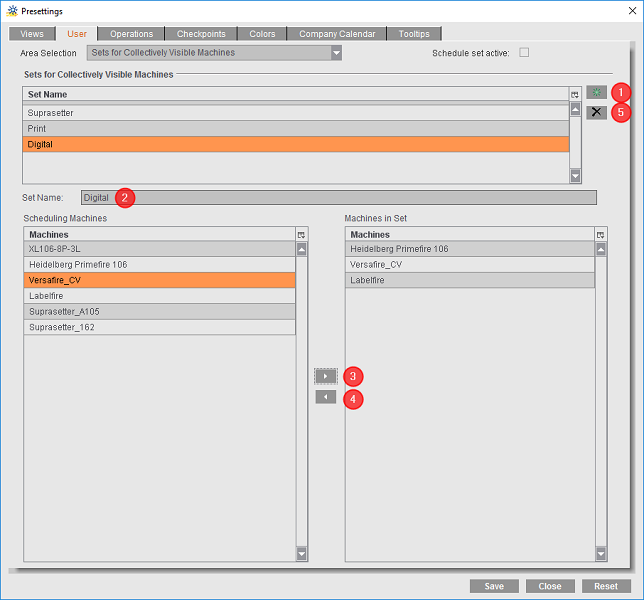
In questa scheda potete procedere alla cosiddetta «impostazione zona». Con la pianificazione zona potete definire le differenti possibilità d’accesso per gli utenti dello Scheduler.
Lista a discesa «Selezione della zona»
Potete scegliere tra le zone seguenti:
•Set per macchine visibili in comune
•Set per diritti di pianificazione
La scheda «Utenti» cambierà il suo aspetto a seconda della selezione.
Opzione «Pianificazione zona attiva»
Con questa opzione potete attivare o disattivare la pianificazione zona per le aree «Set per diritti di pianificazione» e «Profilo utente». La pianificazione zona per «Set per macchine visibili in comune» è sempre attiva.
Set per macchine visibili in comune
In quest’area potete definire dei set (gruppi) di macchine programmabili, che saranno visibili per tutti gli utenti del Prinect Scheduler. Normalmente, certi tipi di macchine sono visibili solo per certi utenti. Così, ad eccezione degli utenti che beneficiano dei diritti di pianificazione generali, le macchine Postpress, per esempio, possono essere visualizzate solo dagli utenti Postpress (account utente nel Cockpit). Questa limitazione serve, tra le altre cose, ad evitare che due utenti pianifichino simultaneamente la stessa macchina.
Per permettere a tutti gli utenti Cockpit di vedere certe macchine e di poterle pianificare, potete definire dei «set di macchine». Questi possono per esempio essere delle linee di produzione composte da una macchina da stampa digitale e da una macchina di finissaggio o da una periferica CTP, da una macchina da stampa offset e da macchine Postpress.
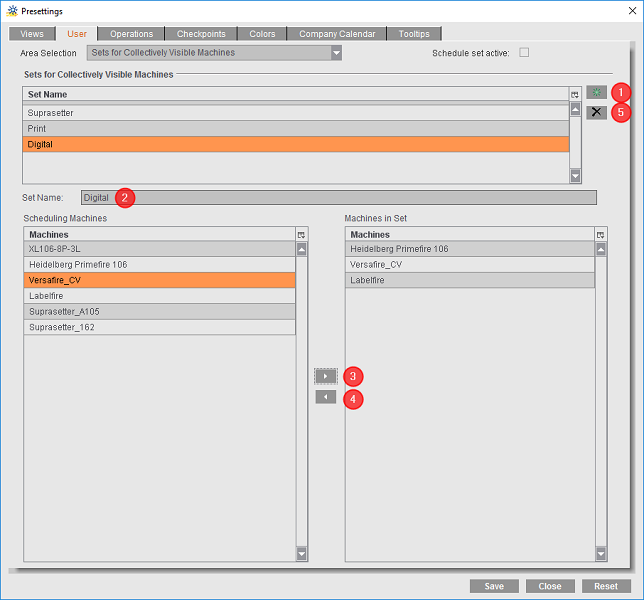
In quest’area potete creare dei «set di macchine» nel modo seguente:
1.Fate clic sul pulsante «Crea nuovo set» (1).
2.Nel campo «Nome del set» (2) immettete il nome per il nuovo set di macchine, p.es. «macchine da stampa digitali». Premete infine il tasto tabulatore. Il nome viene visualizzato nell’area «Nome del set».
3.Nella lista a discesa «Macchine programmabili», selezionate una macchina che deve essere assegnata al set.
4.Fate clic sul pulsante «Applica» (3). Il nome della macchina scelta viene visualizzato allora nella lista «Macchine nel set».
5.Ripetete i passi 3 e 4 finché tutte le macchine desiderate non sono state aggiunte al set.
6.Se desiderate rimuovere una macchina dal set, selezionatela nella lista «Macchine nel set» e fate clic sul pulsante «Rimuovi» (4).
7.Confermate la configurazione con «Salva». Il set della macchina è così creato.
8.Se desiderate cancellare una macchina dal set, selezionatela nella lista «Set per macchine visibili in comune» e fate clic sul pulsante «Cancella» (5).